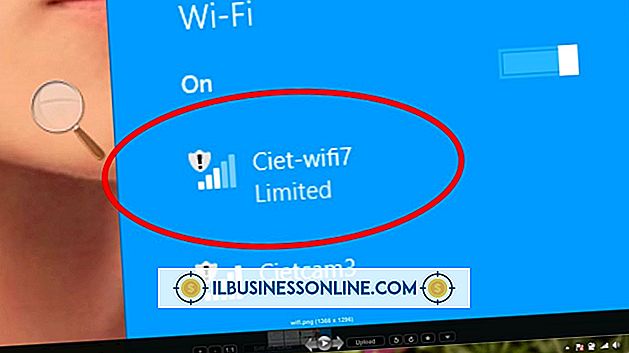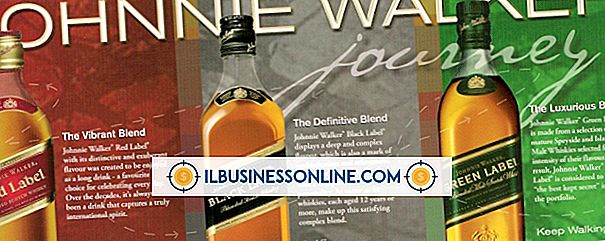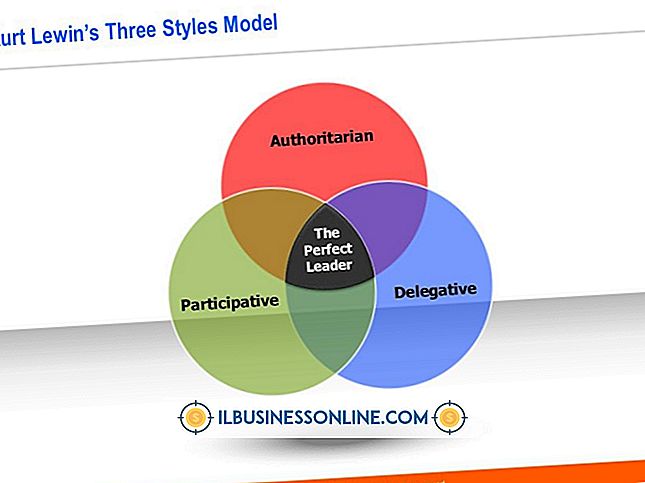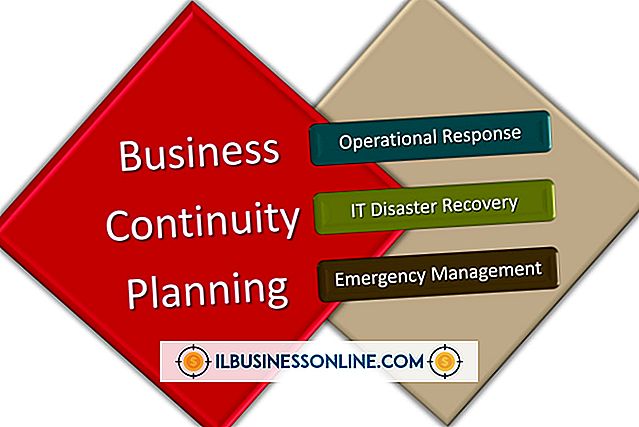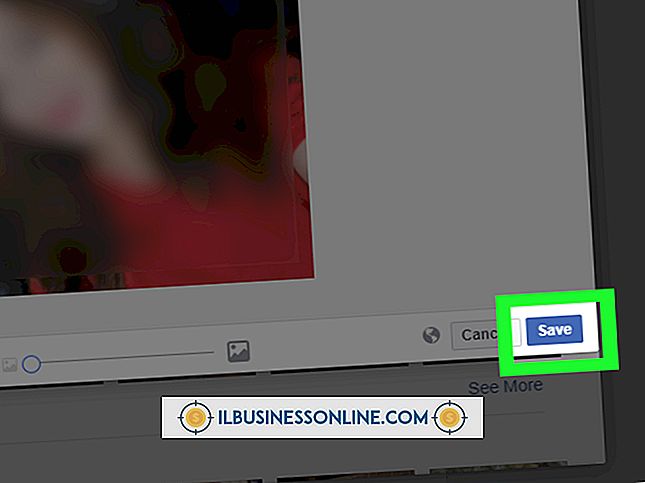Jak ustawić komputer Mac w LifeCam Studio

Kamera internetowa LifeCam Studio jest wyposażona w funkcję automatycznego ustawiania ostrości, która wyszukuje i koncentruje się na obiekcie bez ręcznej regulacji. Jednak ta funkcja może być uciążliwa, jeśli kamera internetowa stale próbuje ponownie ustawić ostrość lub ustawia ostrość na niewłaściwym obiekcie. Podobnie jak w innych modelach LifeCam, aby ustawić kamerę internetową LifeCam Studio na komputerze Mac, należy wyłączyć opcję "TrueColor" w panelu kontrolnym, aby uzyskać dostęp do przycisku "Właściwości". Kliknięcie tego przycisku powoduje otwarcie zaawansowanego okna kontrolnego, które pozwala ręcznie ustawić kamerę internetową na komputerze Mac.
1.
Otwórz program kamery LifeCam Studio.
2.
Kliknij niebieską strzałkę po prawej stronie okna wyświetlacza kamery, aby otworzyć panel Microsoft Dashboard.
3.
Kliknij ikonę koła zębatego u góry pulpitu nawigacyjnego Microsoft, aby uzyskać dostęp do panelu "Ustawienia".
4.
Zlokalizuj sekcję Dopasowania obrazu i kliknij pole wyboru obok logo TrueColor, aby usunąć zaznaczenie, wyłączając funkcje TrueColor i AutoFocus.
5.
Kliknij przycisk "Właściwości", który pojawia się pod logo TrueColor, aby uzyskać dostęp do okna Właściwości zaawansowane.
6.
Kliknij zakładkę "Kontrola kamery" u góry okna.
7.
Kliknij pole wyboru w kolumnie "Auto" obok suwaka "Focus", aby usunąć zaznaczenie i wyłączyć opcję Auto Focus. Użyj suwaka oznaczonego "Ostrość", aby ustawić ostrość kamery. Przeciągnij mały pasek w tył i w przód wzdłuż suwaka, aby ustawić aparat zgodnie z potrzebami.
Wskazówka
- Musisz wyłączyć funkcję automatycznego ustawiania ostrości po każdym ponownym uruchomieniu aparatu.